Javascript
[Vue 스터디#9] 하위 컴포넌트에서 상위 컴포넌트로 데이터 전달 - 웨이팅 리스트
by Roseline Song | August 1, 2019
하위 컴포넌트에서 상위 컴포넌트 관계 맺기
대기자 신청 양식을 작성하는 WaitingForm 컴포넌트, 그리고 데이터를 받아서 리스트에 추가하는 WaitingList 컴포넌트가 있다.
WaitingForm을 하위 컴포넌트로 WaitingList를 상위 컴포넌트로 관계를 맺어주고 하위 컴포넌트에서 상위 컴포넌트로 데이터를 넘기는 작업을 해보자.
1. 컴포넌트 간의 관계 맺어주기
export와 import로 컴포넌트 간에 부모, 자식 관계를 만들어줄 수 있다. 이때 부모(상위) 컴포넌트는 하위 컴포넌트를 import하는 쪽이다.
2. WaitingForm.vue : 하위 컴포넌트
<script>
export default {
name:"WaitingForm",
// data, methods, ...
}
</script>
3. WaitingList.vue : 상위 컴포넌트
<script>
import WaitingForm from "./WaitingForm";
export default {
name:"WaitingList",
// data, methods, ...
}
</script>
데이터 전달
1. 하위 컴포넌트 : WaitingForm의 template
- #1 : v-model로 컴포넌트 data의
input_name과 엘리먼트를 연결시킨다. submit을 통해 form이 제출되면 input 태그에 있던 값이 컴포넌트 데이터에 전달된다. - #2 : select 태그에서는 option이 아닌 select태그에 v-model을 쓴다.
- #3 : placeholder 역할을 하는 옵션 태그이다.
- #4 :
v-for를 통해 1부터 10까지 반복되며 그 값은 number에 담긴다.v-bind:value="number"속성을 통해 템플릿 내에서 콧수염 태그로 변수를 사용할 수 있다. ex)\{\{number\}\}명.\백슬래시는 빼고 생각하면 된다. - #5 : 클릭하면 컴포넌트 내의
prevent_event메서드를 호출한다.
<template>
... 생략 ...
<form >
<h3>대기자 등록</h3>
<div>
<label for="inputName">이름</label>
<!-- #1 -->
<input
v-model="input_name"
placeholder="이름을 입력해주세요."
type="name"
>
</div>
<div>
<!-- #2 -->
<select v-model="input_people_numbers" id="inputPeople">
<!-- #3 -->
<option value="" disabled selected>0명</option>
<!-- #4 -->
<option v-for="number in 10"
v-bind:value="number"
:key="number.id"
selected="0">
\{\{number\}\}명
</option>
</select>
</div>
<!-- #5 -->
<button @click="prevent_event" type="submit" >
등록
</button>
</form>
</template>
2. 하위 컴포넌트 : WaitingForm의 script
<script>
export default {
name:"WaitingForm",
data: () => {
return {
is_show: false,
// v-model로 input태그와 연결된 데이터들
input_name:'',
input_people_numbers:'',
};
},
methods: {
form_toggle: function(){
this.is_show = !this.is_show;
},
prevent_event: function(event){
if (event) event.preventDefault(); // 새로고침 방지
this.create_waiting(); // 상위 컴포넌트로 전달할 데이터 생성
},
// 폼 제출 후 데이터 초기화
initialize_data: function(){
this.input_name = '이름을 입력해주세요.';
this.input_people_numbers = '0';
},
create_waiting: function(){
// 입력 받은 데이터를 모아 하나의 객체로 생성
let wait = {
'name' : this.input_name,
'people': this.input_people_numbers,
}
this.initialize_data(); // #폼 양식 초기화
this.form_toggle(); // #모달창 닫기
this.$emit('create_wait', wait); // #하위 컴포넌트에서 상위컴포넌트로 데이터 전달
},
}
}
</script>
3. 이벤트 버스, emit
하위 컴포넌트에서 자식 컴포넌트로 이벤트와 함께 데이터를 전달할 때 emit을 사용한다. this.$emit('이벤트명', 데이터1, 데이터2, ...)와 같이 쓴다.
this.$emit('create_wait', wait); // #하위 컴포넌트에서 상위컴포넌트로 데이터 전달
4. 상위 컴포넌트 : WaitingList의 template
- #5 :
<WaitingForm @create_wait="update_waiting"/>으로create_wait이벤트가 발생하면 상위 컴포넌트 내 메서드update_waiting을 호출한다. - #4 : 하위 컴포넌트를 전달할 때 라우터 뷰를 사용한다. 템플릿 내에서는 오직 하나의 컴포넌트만 존재해야 하므로, 하위 컴포넌트를
<div id="WaitingList"></div>안에 써야 한다. - #1 : update_waitings라는 배열에 담긴 객체를 하나씩 꺼내
item에 담는다. index에는 배열이 갖는 인덱스 숫자가 담긴다. - #2 : #1에서 item을
v-bind:value="item"으로 바인딩했기 때문에 템플릿 내에서 콧수염 태그로 데이터를 사용할 수 있다. - #3 : delete_waiting 메서드를 호출해 대기자 리스트에서 해당 대기자를 삭제한다.
<template>
<div id="WaitingList">
<div>
<!-- #1 -->
<ul v-for="(item, index) in updated_waitings"
v-bind:value="item"
:key="item.id"
>
<!-- #2 -->
<li>이름 : \{\{ item.name\}\}</li>
<li>예약 번호 : \{\{ index + 1\}\}</li>
<li>예약 인원 : \{\{ item.people\}\}명</li>
<!-- #3 -->
<button @click="delete_waiting"
type="button" class="close" aria-label="Close">
<span aria-hidden="true">×</span>
</button>
</ul>
</div>
<!-- #4, #5 -->
<router-view>
<WaitingForm @create_wait="update_waiting"/>
</router-view>
</div>
</template>
5. 상위 컴포넌트 : WaitingList의 script
<script>
import WaitingForm from "./WaitingForm";
export default {
name: "WaitingList",
components:{
WaitingForm // 하위 컴포넌트
},
data: () => {
return {
updated_waitings: [], // 대기자 리스트. 하위컴포넌트로부터 받은 데이터를 추가
}
},
methods: {
update_waiting: function(waiting_list){ // 이벤트 버스로부터 받은 객체
this.updated_waitings.push(waiting_list);
}, // 데이터를 리스트에 추가
delete_waiting: function(){
this.updated_waitings.pop(); // 간단하게 pop으로 삭제하도록 했지만, 나중에 인덱스로 지정된 대기자를 삭제하도록 다시 구현하겠다.
}
},
}
</script>
6. 결과
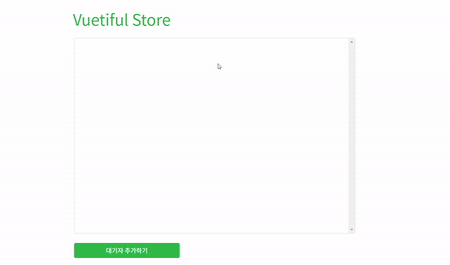
Subscribe via RSS